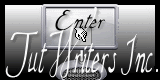Karneval Lektion 16
Großer Dank geht an Marion für die Übersetzung
Nimm mich mit, ich zeige dir, wo du aufgehört hast
![]()
1. Öffne die Farbpalette.

2. Datei-Öffnen Sie ein neues transparentes Bild in dieser Größe: 900 x 600 Px
3. Materialeigenschaften: Setze die Vordergrundfarbe auf Farbe 2, -Setze die Hintergrundfarbe auf Farbe 1
4. Effekte- Plugins / Mehdi WavyLab1.1 mit diesen Einstellungen
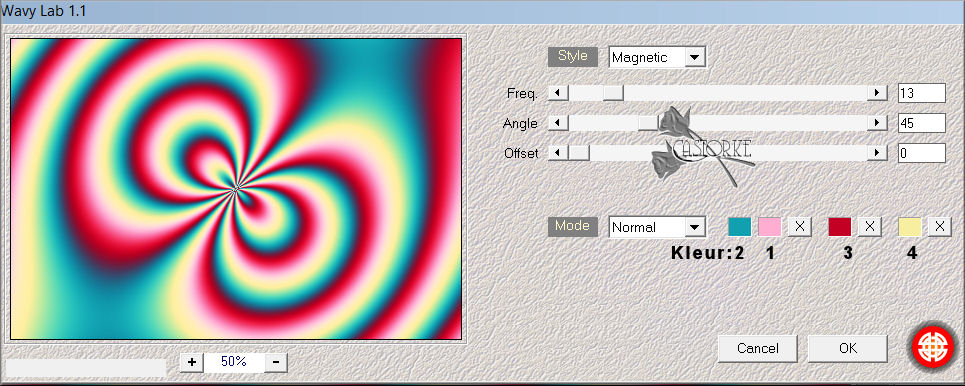
5. Anpassen/Einstellen-Unschärfe-Strahlenförmige Unschärfe mit diesen Einstellungen

6. Effekte- Plugins /Filters in Unlimited 2.0 / Sybia-Spirozag - mit der Standardeinstellung
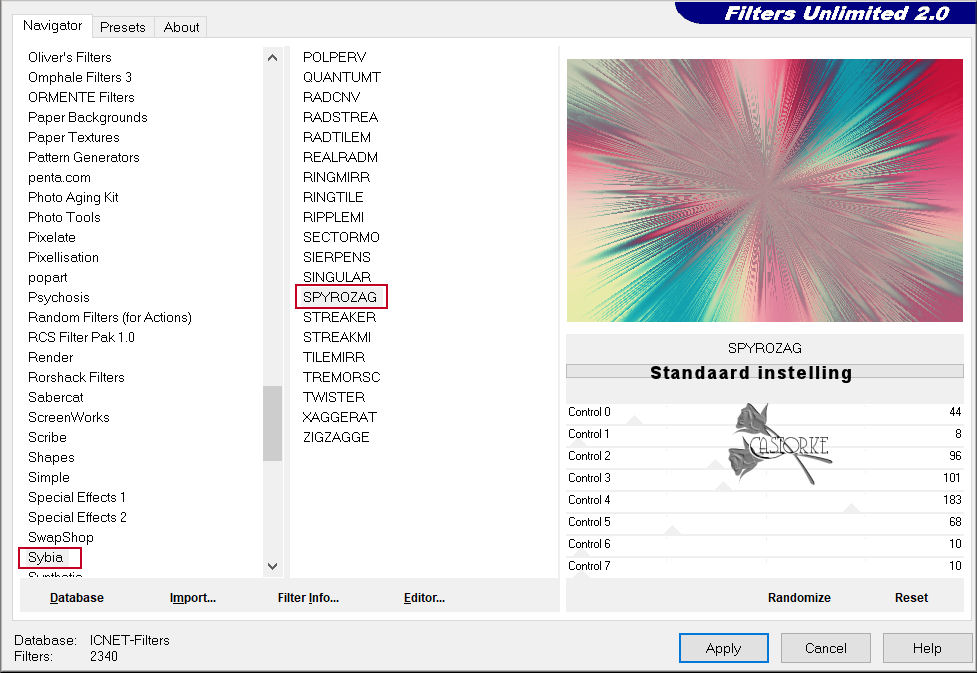
7. Auswahlwerkzeug (S) Benutzerdefinierte Auswahl -Rechteck mit diesen Einstellungen
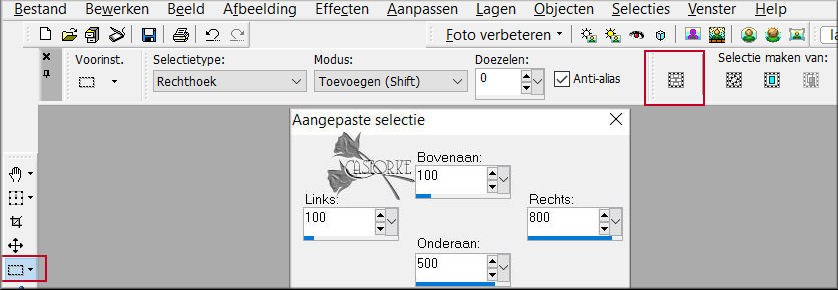
8. Materialeigenschaften: Die Vordergrundfarbe ist weiterhin auf Farbe 2, -Die Hintergrundfarbe ist immer noch auf Farbe 1
Erstelle ein Vorder/Hintergrund-Farbverlauf (Strahlenförmig) mit diesen Einstellungen
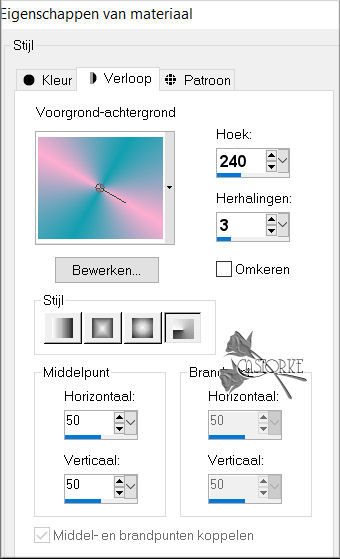
9. Ebenen- Neue Rasterebene.
10. Aktiviere Farbverlaufswerkzeug – Fülle die Ebene mit dem Farbverlauf
11. Ebenen- Neue Rasterebene.
12. Auswahl- Auswahl-Ändern- Auswahlrahmen auswählen -Innen -5
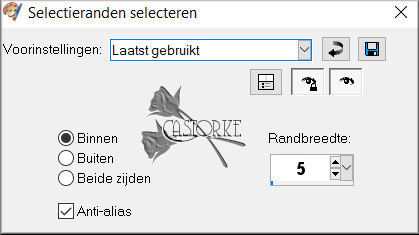
13. Effekte- Plugins / Mehdi WavyLab1.1 mit diesen Einstellungen
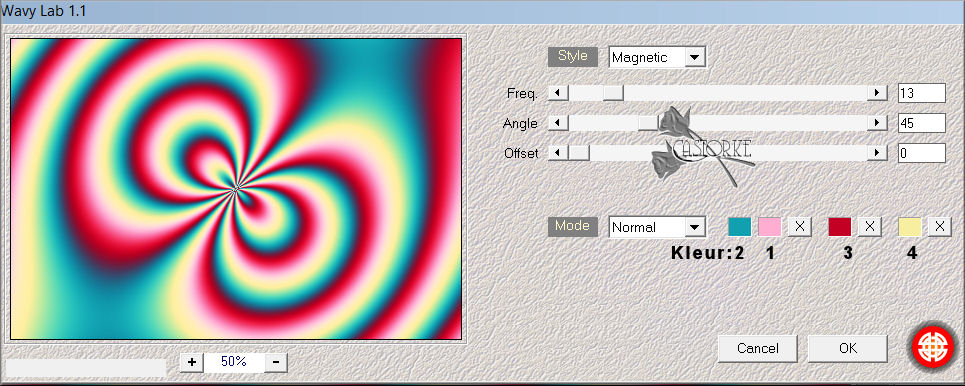
14. Effekte- 3D-Effekte- Innenfase mit diesen Einstellungen Nummer 11
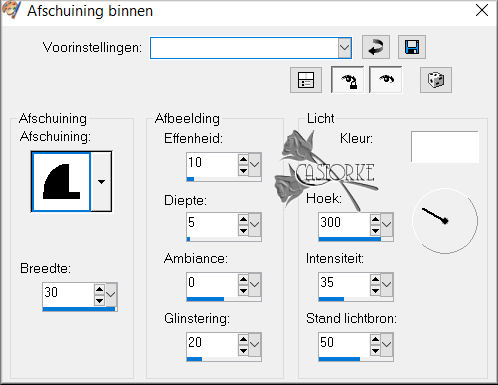
15. Auswahl- Auswahl aufheben.
16.Effekte - 3D Effekte - Schlagschatten mit diesen Einstellungen: 0, 0, 50, 50 Farbe schwarz
17. Aktiviere die untere Ebene in der Ebenenpalette (Raster 1)
18. Auswahl- Alle auswählen
19. Auswahl: Auswahl- Ändern-Verkleinern mit 50 Px
20. Auswahl- Umkehren.
21. Auswahl- In Ebene umwandeln.
22. Effekte- 3D-Effekte- Innenfase mit diesen Einstellungen- Nummer 11
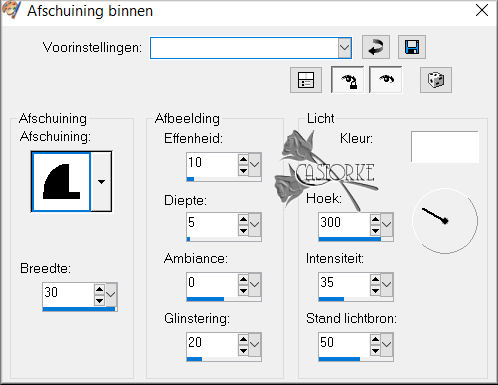
23. Auswahl- Auswahl aufheben.
24. Aktiviere die oberste Ebene in der Ebenenpalette
25. Öffne die Tube -Ina_mooi_21-01-2023
26. Bearbeiten- Kopieren
27. Aktivieren Sie ihr Bild
28. Bearbeiten -Als neue Ebene einfügen.
29. Bild - Größe ändern-Verkleinern mit 60%
Größer aller Ebene anpassen NICHT aktiviert
Löschen Sie den Namen
30. Einstellen/Anpassen-Schärfe-Scharfzeichnen.
31.Effekte - 3D Effekte - Schlagschatten mit diesen Einstellungen: 0, 0, 50, 50 Farbe schwarz.
32. Ebenen -Duplizieren.
33. Anpassen/Einstellen-Unschärfe-Strahlenförmige Unschärfe
wie eingestellt
34. Effekte- Kanteneffekte- Stark nachzeichnen.
35. Ebenen-Anordnen- Nach unten verschieben
36. Dupliziere die Ebene 2 Mal.
37. Aktiviere die oberste Ebene in der Ebenenpalette
38.Öffne die Tube wieskes tube 1878
39. Bearbeiten- Kopieren
40. Aktivieren Sie ihr Bild
41. Bearbeiten -Als neue Ebene einfügen.
42. Einstellen/Anpassen-Schärfe-Scharfzeichnen.
43. Drücke das "K" auf der Tastatur (Auswählen) mit diesen Einstellungen X 7-- Y 33
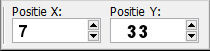
44.Effekte - 3D Effekte - Schlagschatten mit diesen Einstellungen: 0, 0, 50, 50 Farbe schwarz
45. Öffne die Tube
1293-vmtubes
46. Bearbeiten- Kopieren
47. Aktivieren Sie ihr Bild
48. Bearbeiten -Als neue Ebene einfügen.
49. Bild - Größe ändern-Verkleinern mit 60%
50. Einstellen/Anpassen-Schärfe-Scharfzeichnen.
51. Drücke das "K" auf der Tastatur (Auswählen) mit diesen Einstellungen X 551 -- Y 15
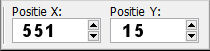
52.Effekte - 3D Effekte - Schlagschatten mit diesen Einstellungen: 0, 0, 50, 50 Farbe schwarz.
53. Öffne die Tubecastorke_carnaval_les16_bal_all
54. Bearbeiten- Kopieren
55. Aktivieren Sie ihr Bild
56. Bearbeiten -Als neue Ebene einfügen.
57. Drücke das "K" auf der Tastatur (Auswählen) mit diesen Einstellungen X 212 -- Y 73
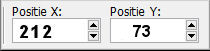
58. Effekte - 3D Effekte - Schlagschatten mit diesen Einstellungen: 0, 0, 50, 50 Farbe weiß
59. Öffne die Tubecastorke_carnaval_les16_text
oder schreiben Sie einen Text Ihrer Wahl.
60. Bearbeiten- Kopieren
61. Aktivieren Sie ihr Bild
62. Bearbeiten -Als neue Ebene einfügen.
63. Drücke das "K" auf der Tastatur (Auswählen) mit diesen Einstellungen X 256 -- Y 166
64. Platzieren Sie Ihren Namen oder Ihr Wasserzeichen.
65. Bild- Rand hinzufügen mit 3 Px- Farbe 1
66. Bearbeiten- Kopieren
67. Öffne die Tubecarnaval_les16_kader.
68. Duplizieren Sie das Bild - Umschalt + D schließen Sie das Original..
69. Aktivieren Sie Ihren Zauberstab-klicken Sie in den transparente Teil
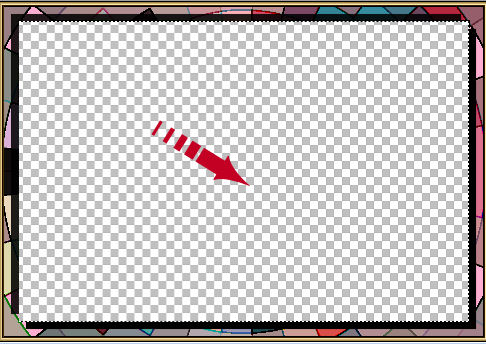
70. Bearbeiten- In eine Auswahl einfügen.
71. Auswahl- Auswahl aufheben.
72. Bild - Größe ändern-Verkleinern mit 900 Px Breite.
Größer aller Ebene anpassen aktiviert.
73. Speichern als JPG